如何设置磊科路由器限速设置
磊科路由器怎样设置限速

磊科路由器怎样设置限速
磊科路由器因其出色的性能、配置简单和超高的性价比,深受广大用户的喜欢;不过对于没有网络基础的用户来说,完成磊科路由器的限速设置,任然有一定的困难,下面是店铺给大家整理的一些有关磊科路由器设置限速的方法,希望对大家有帮助!
磊科路由器设置限速的方法
1无线路由器限制网速,首先进入192.168.1.1
2进入192.168.1.1 之后你会进入到这样的界面,点击高级设置,进入
3接着就教你怎么限制网速了。
先点网络安全→再点击连接限制4限制主机开始地址;你可以填你想限制网速的地址(比如我的是192.168.1.26)哪里就填192.168.1.26
限制主机结束地址;填和限制主机开始地址一样的IP地址192.68.1.26单主机连接总数;你填的数字越小,别人的网速就越慢(最慢的数字是1,0是不限制网速主机段连接总数;填和单主机连接总数一样的数字(最慢的数字是1,0是不限制网速点击增加就可以了5你就可以限制别人网速了,
怎么限制一群人的网速,先点击开始→运行→
输入;cmd
进入界面然后输入 ipconfig
然后点击回车即可看到
限制主机开始地址 :你看到的ip 地址位数是3,把他增大一位数字是4(就是你刚才看到的ip地址192.168.1.3)限制主机结束地址;是192.168.1.50或者是192.168.1.100单主机连接总数; 1,主机段连接总数 : 1,然后点击增加
开始地址;192.168.1.4 ; 位数是4,是4以下的ip地址,无法限制网速,结束地址;192.168.1.50 ;位数是50,50以上ip地址,无法限制网速,(在4—50以内的ip地址,就限制好网速了)
END。
磊科无线路由器设置教程

磊科无线路由器设置教程无线网络已经成为我们生活中不可或缺的一部分,而无线路由器作为连接无线网络的关键设备,也变得越来越重要。
磊科无线路由器作为市场上颇有口碑的品牌之一,其设置方法非常简单,下面将为大家详细介绍磊科无线路由器的设置教程。
一、准备工作在开始设置磊科无线路由器之前,我们需要准备以下材料和环境:1. 磊科无线路由器设备:确保已购买到正品磊科无线路由器设备,并将其放置在要设置无线网络覆盖的区域。
2. 一台电脑或智能设备:用于与无线路由器进行连接和设置。
可以是台式电脑、笔记本电脑、智能手机或平板电脑等。
3. 网络线(Ethernet cable):用于将无线路由器与电脑或智能设备连接。
4. 确保有可用的宽带网络:设置磊科无线路由器需要提供可用的宽带网络,如ADSL、光纤或有线网络。
确保你已经接入了可用的宽带网络。
二、物理连接在进行路由器设置之前,首先需要进行物理连接的操作:1. 将无线路由器使用网络线与电脑或智能设备进行连接。
一端连接无线路由器的LAN口,另一端连接电脑或智能设备的网络接口。
2. 确保网络线连接稳固无松动,确保连接正确。
三、登录路由器管理界面完成物理连接后,我们需要通过登录路由器管理界面进行设置。
按照以下步骤操作:1. 打开电脑或智能设备的浏览器,例如Chrome、Safari等。
2. 在浏览器的地址栏中输入路由器的默认IP地址。
磊科无线路由器的默认IP地址一般为192.168.1.1,也可以在路由器上的标签或使用说明中查找。
3. 输入默认IP地址后,按下Enter键。
浏览器将打开路由器的登录页面。
4. 在登录页面中,输入默认的用户名和密码。
磊科无线路由器的默认用户名一般为admin,密码为空或为admin。
如果你已经更改了登录信息,请输入更改后的用户名和密码。
5. 点击登录按钮,进入路由器的管理界面。
四、设置无线网络名(SSID)在登录路由器管理界面后,我们可以开始进行无线网络的设置。
如何对路由器怎么限制网速

如何对路由器怎么限制网速如何对路由器怎么限制网速(一)由于个别人过量占用带宽导致其它人正常上网的速度都很慢,这就需要我们对局域网主机带宽流量的管理,下面我们就来看看如何从路由器入手来限制局域网主机的带宽。
一般共享上网的方法是:电话线—DSL猫—宽带路由器—电脑。
这种情况下,可以通过对宽带路由器进行适当设置就可以对上网进行限制。
以netcore 705p 为例,限制上网的具体步骤如下:1、登陆宽带路由器打开IE,输入192.168.1.1出现登陆窗口,一般账号和密码都是admin,登陆后会出现宽带路由器的设置页面。
2、不允许某一台电脑上网的设置上网行为管理—MAC地址过滤,然后启用mac地址过滤。
然后下面描述可以随便填,规则选禁止,然后再填上要禁止上网的mac,这个mac可以在DHCP服务器-DHCP 客户端列表下面得到。
然后时间你可以随便选。
如果禁止,你可以选每周的全部和全天,这样点增加后,这个mac就不能上网了。
3、只允许自己的电脑上网的设置如果只允许自己上网的话,在规则的地方选允许就可以了。
自己的MAC同样也可以DHCP服务器-DHCP 客户端列表下面得到,当然你也可以通过windows自带的命令行,通过命令ipconfig /all得到,填入MAC就可以了。
这样设置后,除了你之外没有人可以上外网,但局域网内部之间可以正常访问。
如何对路由器怎么限制网速(二)虽然路由器很好用,可以同时让很多台电脑上网包括手机在内;但是这么多一起同时上网,很影响网速的。
特别是在看视频或者下载东西,这特别占网速啊!那如何用路由器限制网速呢?下面就和大家介绍一下路由器限制网速的方法。
方法如下:1、首先,还是要打开浏览器,输入路由器后台的管理IP:2、再输入正确的用户名和密码进入路由器管理后台:3、为了后面的操作无误,我们要先查看已有的IP和对应在的MAC地址栏。
点击左侧的“DHCP服务器”,选择“客户端列表”,记下右边显示的对应的IP 和MAC地址,这个一定要记对:4、然后再点击左侧的“静态地址分配”链接,在右边点击“添加新条目”按钮:5、然后在右边输入正确的对应的MAC和IP地址,再将“状态”选择为“生效”,再单击“保存”按钮保存,此步是为了以后网速和流量控制永远无误:6、再重复前面两步,至到添加完成所有的IP;7、然后再单击左侧的“IP带宽控制”链接,在右边勾选上“开启IP带宽控制”复选框并在下面选择正确的网速:8、然后,再在下面的规则中填写要控制的IP和带宽大小,同时也设置自己的电脑“保证最小带宽”,并且全部选择“启用”:9、最后再单击“保存”按钮保存全部的设置即可。
如何设置无线路由器的分配限速(五)
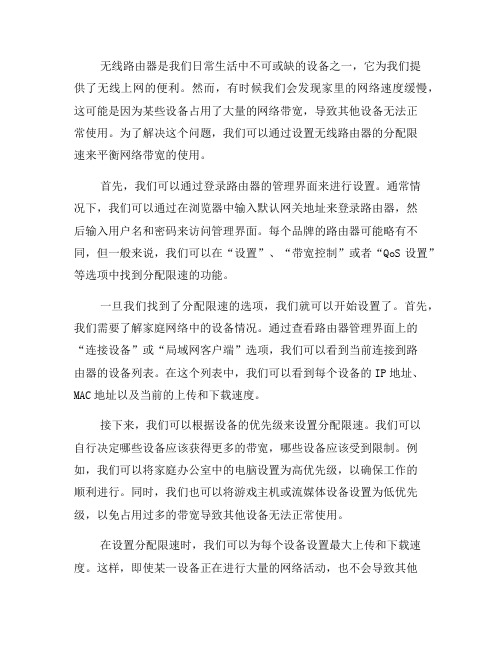
无线路由器是我们日常生活中不可或缺的设备之一,它为我们提供了无线上网的便利。
然而,有时候我们会发现家里的网络速度缓慢,这可能是因为某些设备占用了大量的网络带宽,导致其他设备无法正常使用。
为了解决这个问题,我们可以通过设置无线路由器的分配限速来平衡网络带宽的使用。
首先,我们可以通过登录路由器的管理界面来进行设置。
通常情况下,我们可以通过在浏览器中输入默认网关地址来登录路由器,然后输入用户名和密码来访问管理界面。
每个品牌的路由器可能略有不同,但一般来说,我们可以在“设置”、“带宽控制”或者“QoS设置”等选项中找到分配限速的功能。
一旦我们找到了分配限速的选项,我们就可以开始设置了。
首先,我们需要了解家庭网络中的设备情况。
通过查看路由器管理界面上的“连接设备”或“局域网客户端”选项,我们可以看到当前连接到路由器的设备列表。
在这个列表中,我们可以看到每个设备的IP地址、MAC地址以及当前的上传和下载速度。
接下来,我们可以根据设备的优先级来设置分配限速。
我们可以自行决定哪些设备应该获得更多的带宽,哪些设备应该受到限制。
例如,我们可以将家庭办公室中的电脑设置为高优先级,以确保工作的顺利进行。
同时,我们也可以将游戏主机或流媒体设备设置为低优先级,以免占用过多的带宽导致其他设备无法正常使用。
在设置分配限速时,我们可以为每个设备设置最大上传和下载速度。
这样,即使某一设备正在进行大量的网络活动,也不会导致其他设备的网络速度明显下降。
我们可以根据设备的需求和网络带宽的限制来灵活调整限速数值。
需要注意的是,我们应该合理分配网络带宽,避免将限速设置得过低,导致正常使用的设备无法获得足够的带宽。
除了根据优先级和限速数值来设置分配限速,我们还可以通过时间计划功能进一步优化网络使用体验。
例如,我们可以根据家庭成员的使用习惯,在晚上的特定时间段内限制某些设备的网络速度,以确保每个人都能够有一个良好的网络体验。
这种时间计划的设置可以在路由器管理界面的“时间控制”或者“家长控制”选项中找到。
在路由器中设置限速的方法

在路由器中设置限速的方法在今天科技高速发展的时代,无线网络已经成为了大家生活中不可或缺的一部分。
然而,由于网络带宽的限制和网络拥堵的存在,有时我们可能会遇到网络速度慢的问题。
在这种情况下,通过在路由器中设置限速,可以让我们更好地管理网络带宽,提高网络速度和稳定性。
本文将介绍在路由器中设置限速的方法,帮助您解决网络速度慢的问题。
为什么需要在路由器中设置限速在家庭或办公室网络中,经常会有多个设备同时连接到同一个路由器上。
如果某个设备占用了过多的网络带宽,就会导致其他设备的网络速度变慢甚至无法正常访问互联网。
在这种情况下,通过在路由器中设置限速,我们可以限制某个设备的网络带宽使用,确保每个设备都能够平等地分享网络资源。
此外,对于某些家庭或办公室网络,可能会有一些网络活动需要优先处理,例如视频会议、在线游戏等。
通过在路由器中设置限速,我们可以为这些网络活动分配更多的带宽,确保其稳定运行,提高用户的体验。
路由器限速的基本原理路由器限速通过控制网络包的流量来实现。
当数据包通过路由器时,路由器会根据设置的规则对数据包进行分类和处理。
通过设置限速规则,我们可以控制某个设备或某个服务的带宽使用,以达到我们的限速目的。
路由器限速的具体操作步骤要在路由器中设置限速,我们首先需要登录到路由器的管理界面。
每个路由器的管理界面可能略有不同,但一般可以通过输入默认的管理IP地址(通常是192.168.1.1)在浏览器中访问。
登录成功后,我们可以按照以下步骤进行限速的设置:1.找到“限速设置”或类似的标签或选项。
这通常会在“高级设置”或“QoS控制”下。
2.进入“限速设置”界面后,我们可以看到已连接设备的列表。
如果我们要限制某个设备的带宽,我们需要找到该设备并点击“编辑”或类似的按钮。
3.在“编辑”界面中,我们可以设置限速的规则。
在大多数路由器中,我们可以设置上传(上行)和下载(下行)的限速速度,也可以设置限速的时间段。
根据实际需求,我们可以根据需求进行合理的设置。
如何设置无线路由器的分配限速(十)
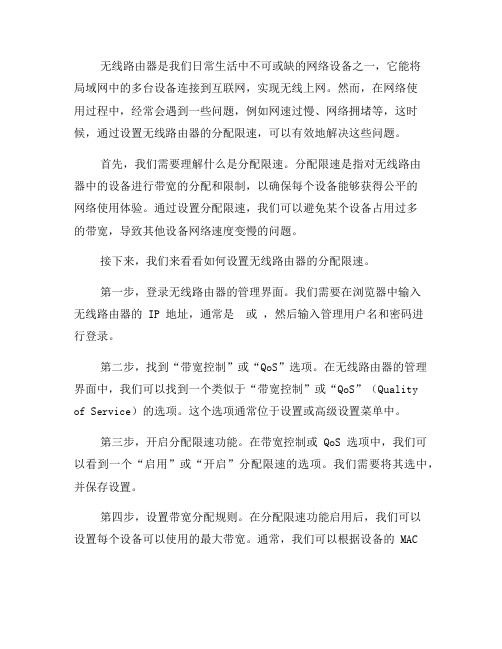
无线路由器是我们日常生活中不可或缺的网络设备之一,它能将局域网中的多台设备连接到互联网,实现无线上网。
然而,在网络使用过程中,经常会遇到一些问题,例如网速过慢、网络拥堵等,这时候,通过设置无线路由器的分配限速,可以有效地解决这些问题。
首先,我们需要理解什么是分配限速。
分配限速是指对无线路由器中的设备进行带宽的分配和限制,以确保每个设备能够获得公平的网络使用体验。
通过设置分配限速,我们可以避免某个设备占用过多的带宽,导致其他设备网络速度变慢的问题。
接下来,我们来看看如何设置无线路由器的分配限速。
第一步,登录无线路由器的管理界面。
我们需要在浏览器中输入无线路由器的 IP 地址,通常是或,然后输入管理用户名和密码进行登录。
第二步,找到“带宽控制”或“QoS”选项。
在无线路由器的管理界面中,我们可以找到一个类似于“带宽控制”或“QoS”(Qualityof Service)的选项。
这个选项通常位于设置或高级设置菜单中。
第三步,开启分配限速功能。
在带宽控制或 QoS 选项中,我们可以看到一个“启用”或“开启”分配限速的选项。
我们需要将其选中,并保存设置。
第四步,设置带宽分配规则。
在分配限速功能启用后,我们可以设置每个设备可以使用的最大带宽。
通常,我们可以根据设备的 MAC地址或 IP 地址进行设置。
设置方法为输入设备的 MAC 地址或 IP 地址,并设置限速值。
第五步,保存设置并重启无线路由器。
在设置完带宽分配规则后,我们需要点击“保存”或“应用”按钮,将设置保存到无线路由器中。
然后,我们需要重启无线路由器,使设置生效。
通过以上步骤,我们成功地设置了无线路由器的分配限速。
但是需要注意的是,在设置分配限速时,我们应该合理使用带宽资源,避免将其他设备的带宽限制过低,导致使用体验下降。
同时,还需要根据网络使用需求,合理设置带宽限制的数值,避免过度限制导致某些应用无法正常使用。
此外,还可以使用一些网络管理工具来辅助设置无线路由器的分配限速。
如何设置路由器限速 路由器限速设置图文教程

如何设置路由器限速路由器限速设置图文教程随着无线路由器组建的Wifi无线网络变得普及流行,不少企业以及家庭都安装有无线路由器,以方便一大家群体的智能手机、笔记本、平板电脑、台式电脑等设备满足上网需求,不过很多时候大家会觉得上网很慢,主要是因为当有一个或者多个用户在看电影或者下载东西的时候,会严重占用网络资源,导致其他用户网络资源不足,从而出现网速慢。
其最佳的解决方案就是进行路由器限速,目前很多路由器,包括无线路由器都支持限速功能,下面电脑百事网详细与大家介绍下如何设置路由器限速。
路由器限速设置图文教程步骤如下:1、首先登录路由器管理界面,一般路由器的登录地址都是192.168.1.1或者192.168.0.1,大家不妨试试,或者看路由器表面外壳上的标注即可。
首先我们打开浏览器,在里边输入路由器登录地址,然后填写上用户名与密码(默认一般均为admin,如果不是请看路由器外壳上的标注介绍。
登录路由器管理界面2、如上图,输入完路由器登录用户名与密码后,我们点击下边的确定即可进入路由器设置中心了,如果您的路由器支持限速功能,那么我们在左侧会看到有一个“IP宽带控制”,如下图:路由器IP宽带控制功能3、如上图,我们点击“IP宽带控制”即可进入路由器限速设了,如下图所示:路由器限速设置界面路由器限速设置之IP带宽控制参数说明:1、带宽的换算关系为:1Mbps = 1000Kbps;2、选择宽带线路类型及填写带宽大小时,请根据实际情况进行选择和填写,如不清楚,请咨询您的带宽提供商(如电信、网通等);3、修改下面的配置项后,请点击“保存”按钮,使配置项生效。
4、如果没有设置任何状态为“启用”的IP带宽控制规则,您填写的带宽大小将不起作用。
这里路由器限速设置主要注意几个地方,首先要了解自己拉的网线是几M的,1M约等于10 00K,然后就是设置IP段的宽带情况,以下笔者演示的是自己使用的是4M联通网络,想给自己的网速最低不低于2M,最高也不高于2M的条件,也就是说,在自己的网络中,给自己设置2M独享,其他用户则最低保障1M网络,最高不超过2M,具体设置如下:路由器限速设置示例如上图,大家设置路由器限速一定要注意以上四个步骤,首先是要第一步,要勾选上“开启IP 宽带控制”,然后是第二步,选择自己家的宽带情况,上面演示的是笔者家拉的4M网络。
路由器限速设置
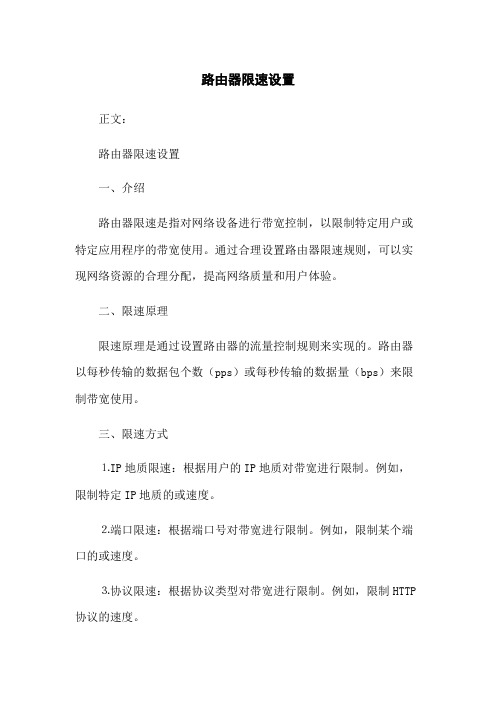
路由器限速设置正文:路由器限速设置一、介绍路由器限速是指对网络设备进行带宽控制,以限制特定用户或特定应用程序的带宽使用。
通过合理设置路由器限速规则,可以实现网络资源的合理分配,提高网络质量和用户体验。
二、限速原理限速原理是通过设置路由器的流量控制规则来实现的。
路由器以每秒传输的数据包个数(pps)或每秒传输的数据量(bps)来限制带宽使用。
三、限速方式⒈IP地质限速:根据用户的IP地质对带宽进行限制。
例如,限制特定IP地质的或速度。
⒉端口限速:根据端口号对带宽进行限制。
例如,限制某个端口的或速度。
⒊协议限速:根据协议类型对带宽进行限制。
例如,限制HTTP 协议的速度。
⒋应用程序限速:根据应用程序对带宽进行限制。
例如,限制P2P应用程序的速度。
四、限速步骤⒈登录路由器管理界面。
⒉找到限速设置功能。
⒊选择要限速的对象(IP地质、端口、协议、应用程序)。
⒋设置限速规则(速度、速度)。
⒌保存设置并生效。
五、注意事项⒈在设置限速时要考虑网络的实际情况和需求,避免过度限制影响正常网络使用。
⒉定期检查限速设置,根据实际情况进行调整和优化。
⒊限速设置可能受到网络拓扑、设备性能等因素的影响,需要综合考虑。
附件:⒈路由器限速设置示例截图法律名词及注释:⒈带宽:指网络中的数据传输通道的容量,通常以每秒传输的数据量(bps)来计量。
⒉IP地质:Internet协议地质的缩写,是网络设备在网络中的唯一标识。
⒊端口号:用于标识网络通信中不同的应用程序或服务。
端口号范围从0到6553⒌。
- 1、下载文档前请自行甄别文档内容的完整性,平台不提供额外的编辑、内容补充、找答案等附加服务。
- 2、"仅部分预览"的文档,不可在线预览部分如存在完整性等问题,可反馈申请退款(可完整预览的文档不适用该条件!)。
- 3、如文档侵犯您的权益,请联系客服反馈,我们会尽快为您处理(人工客服工作时间:9:00-18:30)。
如何设置磊科路由器限速设置
磊科路由器限速设置对于整个网络的正常运行非常关键。
磊科路由器限速设置他大大提高了整个网络的速度,让多数人正常的上网,下面我们来使用磊科路由器来实例说明下他的限速方法。
第一:点击高级设置的最后一项流量控制,打开流量控制页面。
第二:选择右边的主机带宽控制。
第一项“所有未定义的主机带宽控制”是指在主机带宽控制列表以内的主机的默认设置。
如果只需对某一部分主机限制,此项保持默认即可。
第三:在主机带宽控制配置中,第一项命名可任意;第二项优先级可根据实际情况填写;第三项内部主机是指需要控制的主机,可以是一台主机也可是一段范围主机IP;其余的选项根据设置需求填写。
点击增加即可看到主机带宽限制列表中的条目。
磊科路由器限速设置通过以上的步骤就可以设置完成了。
同样的,方法适用于极路由、tp-link 等各种路由器,大家都可以按照这种方法设置。
